 上一篇「如何將 G Suite 郵件匯出到 Gmail 帳號」提到 G Suite 即將關閉,如果沒有付費升級的準備,首要之務是將郵件搬到另一個 Gmail 帳號。
那麼原本自訂郵件網域的功能該如何處理呢?本篇會說明如何在寄信、收信時,都能顯示自己網域的郵件網址,而非看起來較不專業的 Gmail 郵件網址。
(圖片出處: pixabay.com)
上一篇「如何將 G Suite 郵件匯出到 Gmail 帳號」提到 G Suite 即將關閉,如果沒有付費升級的準備,首要之務是將郵件搬到另一個 Gmail 帳號。
那麼原本自訂郵件網域的功能該如何處理呢?本篇會說明如何在寄信、收信時,都能顯示自己網域的郵件網址,而非看起來較不專業的 Gmail 郵件網址。
(圖片出處: pixabay.com)
一、操作的原理
1. 收件者顯示自訂網域 通常網址代理商都會提供郵件轉址的功能,有可能需要設定郵件 DNS,這部分請找找網址代理商的操作說明。 如果覺得麻煩的話,推薦使用「Google Domains」,後台可以無腦設定,不需了解背後原理。 設定郵件轉址後,可將含有自訂網域的電子郵件信箱位址,轉信到 Gmail 郵件信箱。那麼客戶收到我們郵件時,「收件者」資訊欄可顯示我們網域的專屬電子郵件信箱。 2. 寄件者顯示自訂網域 然而實際上,我們並非真正擁有自訂網域的專屬電子郵件信箱,所以從 Gmail 寄出信件時,「寄件者」資訊欄還是會顯示 Gmail 郵件信箱。 這部分 Gmail 提供了「在 Gmail 中使用別名傳送電子郵件」功能,只要按著步驟操作,就能在「寄件者」資訊欄選擇顯示自訂網域的電子郵件信箱位址。二、Google Domains 郵件轉址
以下示範利用「Google Domains」進行郵件轉址:- 首頁 → 選擇網域 → 電子郵件
- 按「新增電子郵件別名」→ 輸入「別名電子郵件地址」→ 輸入現有收件者郵件地址 → 新增
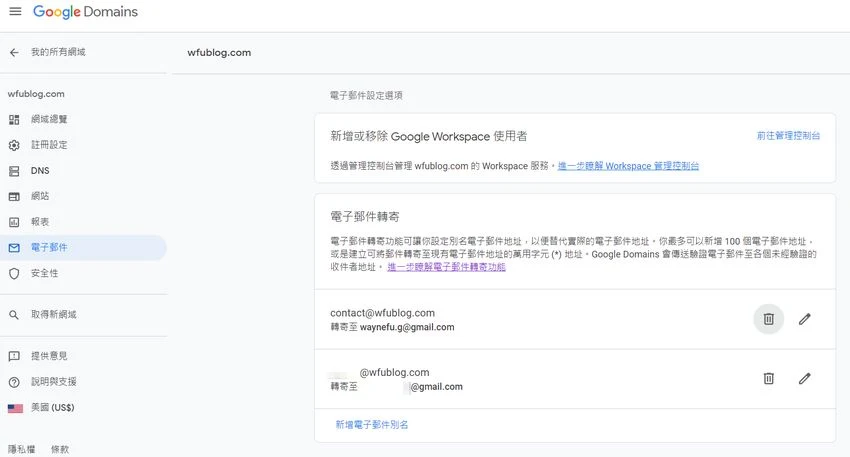 如上圖,輕輕鬆鬆完成設定。
請注意,一定要先完成以上「郵件轉址」的設定,才能繼續設定 Gmail 別名功能,順序不可顛倒,否則之後會收不到驗證碼通知信!
如上圖,輕輕鬆鬆完成設定。
請注意,一定要先完成以上「郵件轉址」的設定,才能繼續設定 Gmail 別名功能,順序不可顛倒,否則之後會收不到驗證碼通知信!
三、Gmail 使用別名傳送郵件
以下參照「在 Gmail 中使用別名傳送電子郵件」進行示範,將原本的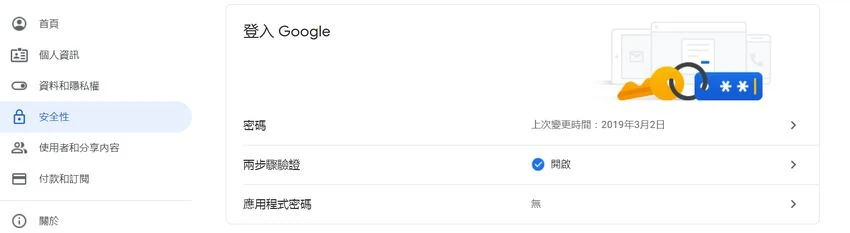
- 前往「Google 帳戶」頁面 → 安全性 → 登入 Google
- 啟用「兩步驟驗證」,步驟可參考官網說明「透過兩步驟驗證機制保護您的帳戶」
- 點擊「應用程式密碼」進行設定

- 「選取應用程式」→ 選擇「郵件」
- 「選取裝置」→ 選擇「其他(自訂名稱)」
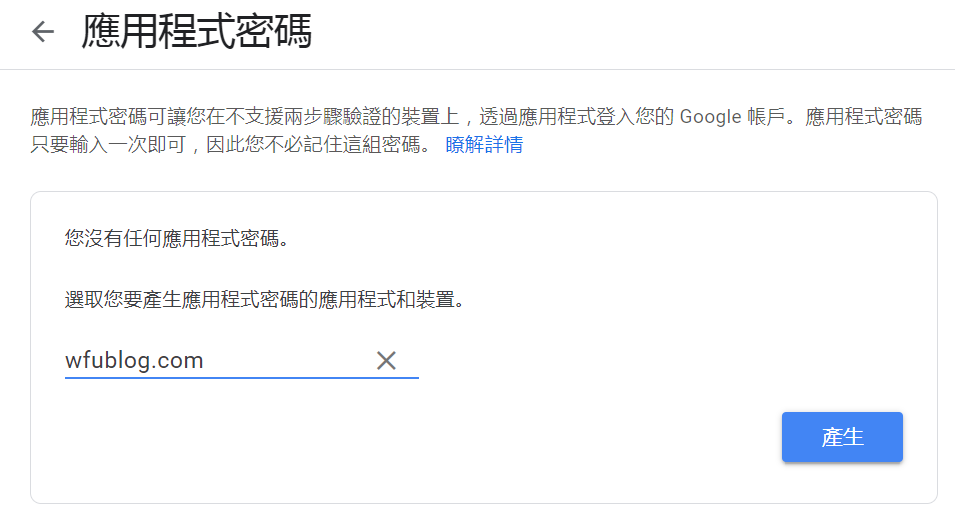 輸入自訂網域 → 按「產生」
輸入自訂網域 → 按「產生」
 記下產生的黃底 16 字元密碼,之後會用到。
2. 新增電子郵件別名
記下產生的黃底 16 字元密碼,之後會用到。
2. 新增電子郵件別名
- 在電腦上登入 Gmail 帳戶
- 按右上方「設定」圖示 →「查看所有設定」
- 按「帳戶和匯入」分頁標籤
- 「選擇寄件地址」→「新增另一個電子郵件地址」
 請依照上圖進行設定,輸入寄件者名稱、自訂網域郵件信箱、勾選「視為別名」
請依照上圖進行設定,輸入寄件者名稱、自訂網域郵件信箱、勾選「視為別名」
 請依照上圖進行設定:
請依照上圖進行設定:
- 「SMTP 伺服器」輸入 smtp.gmail.com
- 「通訊埠」選 587
- 「使用者名稱」欄位中輸入 Gmail 郵件
- 「密碼」輸入前面取得的 16 字元「應用程式密碼」
- 勾選「採用 TLS 的加密連線」
- 按「新增帳戶」
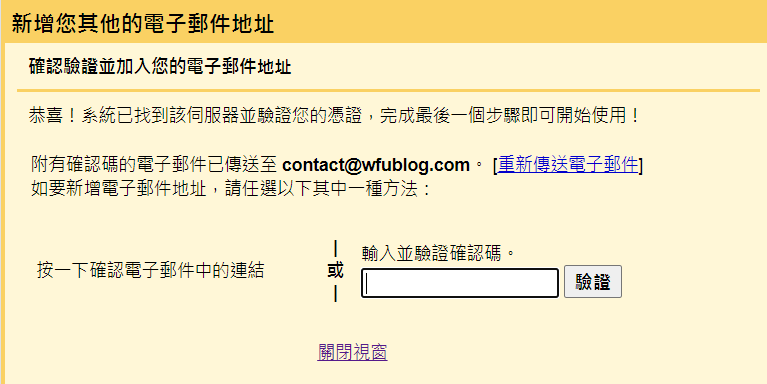 接著出現上圖畫面,前面有設定「郵件轉址」的話,現在就可在 Gmail 信箱收到一封驗證碼信件,填入上圖按「驗證」即可。
4. 顯示別名
接著出現上圖畫面,前面有設定「郵件轉址」的話,現在就可在 Gmail 信箱收到一封驗證碼信件,填入上圖按「驗證」即可。
4. 顯示別名

- 回到設定畫面,可看到「選擇寄件地址」這裡,已經多了剛剛設定的自訂網域郵件信箱
[email protected] 。 - 如紅框處將其改為「預設」,將來「寄件者」欄位都會自動使用這個別名來寄出郵件
四、測試效果
 來看看自訂網域郵件信箱的效果吧,我設定了兩個 wfublog.com 網域的信箱,彼此互相寄信的效果如上圖,寄信者與收件者不再顯示原本的 Gmail 帳號,而是自訂網域信箱,以後不需依賴第三方服務就能實現這個效果了。
同時本篇的解決方案比前一篇提到的免費服務 Improvmx 還好(免費額度為設定 5 個郵件),因為 Google Domains 可以設定郵件轉址的上限為 100,對於一般部落格站長的使用是綽綽有餘了。
來看看自訂網域郵件信箱的效果吧,我設定了兩個 wfublog.com 網域的信箱,彼此互相寄信的效果如上圖,寄信者與收件者不再顯示原本的 Gmail 帳號,而是自訂網域信箱,以後不需依賴第三方服務就能實現這個效果了。
同時本篇的解決方案比前一篇提到的免費服務 Improvmx 還好(免費額度為設定 5 個郵件),因為 Google Domains 可以設定郵件轉址的上限為 100,對於一般部落格站長的使用是綽綽有餘了。
更多 Gmail 相關技巧:







Google Domains 關閉了,請問有新的替代方法嗎?
回覆刪除其他網址商一樣可以將郵件轉址 可參考其提供的說明 或是聯絡你的網址商客服
刪除